C1ReportDesigner是一个用来创建和编辑C1Report报表定义文件。您可以创建,编辑,载入和保存C1Report控件能够读取的文件(XML),还可以导入用Microsoft Access写的报表文件(MDB)和VSReport1.0。
双击C1ReportDesigner.exe文件即可运行Designer,该exe文件默认的存放路径是:C:\Program Files\ComponentOne\Studio for WinForms \C1Report \Designer。
注意这是Designer默认的安装路径,您的安装路径也许会不同。下图是打开了CommonTasks.xml文件后,Designer的界面:
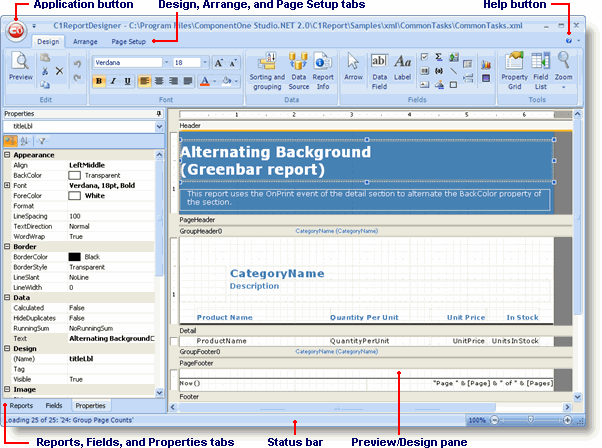
Designer的主窗体有如下组件:
- Aplication 按钮:点击Aplication 按钮打开菜单,菜单中可以载入和保存报表定义文件,还可以导入导出报表定义。更多信息请参阅Application 按钮 。
- Design 标签:提供打开“编辑,字体,数据,字段和工具”功能的快捷方式。更多信息请参阅Design 标签。
- Arrange 标签:提供打开“编辑,自动格式套用,网格,标尺线,定位和尺寸菜单”的快捷方式。更多信息请参阅Arrange 标签 。
- Page Setup 标签:提供“编辑和页面布局菜单”的快捷方式。更多信息请参阅Page Setup 标签 。
- Preview 标签:仅在“打印预览”报表时出现。更多信息请参阅Preview 标签 。
- Help 按钮:选择打开“在线帮助文档”或“About”文档,可以了解关于此应用程序的信息。
- Report 标签:打开“最近打开的报表定义文件”的列表。您可以双击报表名字来预览和编辑报表,也可以使用改列表对其中的报表进行重命名,赋值和删除操作。
- Fields 标签:列出最近打开的报表中使用的字段。
- Properties 标签:您可以为您在Designer中选择的对象编辑它的属性。
- Pages 标签:只有在预览模式下有效,打开文档所有页面的缩略图。
- Properties 标签:只有在预览模式下有效,显示文档大纲。
- Find 标签:只有在预览模式下有效,显示查找窗体用来对文档中的文字进行检索。
- Preview/Design 窗格: 这是Designer主要的工作空间。在预览模式下,它显示的是当前报表。在设计模式下,它显示的是报表的部分区字段和字段,您能对报表定义文件进行修改。
- 状态条: 状态条显示的是 Designer当前的工作信息(比如,载入,保存,打印,导入等信息)。您可以通过拖动在状态条的右边的缩放滑块来对选定区字段进行放大和缩小。
下面内容是详细介绍如何使用C1ReportDesigner来创建、编辑、使用和保存报表定义文件。
查看其它